在工作中常会遇到在用内网办公的同时,需要上外网进行一些资料的查询,频繁的切换内外网络相对比较麻烦,此时我们连接上内外网络,然后进行下面的配置,就能保证内网和外网同时上网。而本次配置网络的契机则是有一台计算机需要同时连接内网和外网,内网主要是传输数据,外网用来远程电脑,方便了解数据传输情况。由于不方便连接网线,所以内外网络均使用无线网卡。在未配置网络前插上两张无线网卡由于路由冲突问题,导致只能使用一个网络,另一个网络则无法使用。
下面内容就是我在配置网络时的笔记,首先列出了在配置网络前所需要了解的一些概念,然后是双网卡网络的配置过程,最后做了简单的总结。
1.概念简述
活动路由:是指在网络中动态的选择最佳路径,根据网络拓扑、链路质量、流量负载等因素实时调整路由。活动路由的优点是能够根据网络状况及时调整路由,保证数据传输的效率和可靠性。路由表中的活动路由是变化的,临时的路由配置在电脑重启后会失效。
永久路由:是指在网络中预先配置好的路由,不会随着网络拓扑、链路质量、流量负载等因素的变化而改变。永久路由的优点是简单可靠,适用于网络拓扑稳定、流量负载较小的场景。路由表中的永久路由不同于活动路由,它不会随着电脑的重启而失效。
网关状态“在链路上”:是指下一跳地址是直接连接到当前网络设备的物理链路上,不需要通过其他网络设备进行转发,可直接传送。
跃点数:指跳出路由所需要的成本,通常代表到达目的地址所需要经过的跳跃数量,一个跃点数代表经过一个路由器,主要是为了防止无用的数据包在网上流散。为路由指定跃点数用来在路由表里的多个路由中选择与转发包中的目标地址最为匹配的路由。
命令提示符内相关命令:
①ipconfig命令
属于DOS命令,可用于显示当前TCP/IP配置的设置值。当仅使用ipconfig不带任何参数,则显示已配置接口IP地址、子网掩码、默认网关;使用ipconfig/all命令,其相较于ipconfig命令,显示信息更完善,例如IP主机信息、DNS信息、物理地址信息等;
ipconfig/release命令则是释放现有IP地址;
ipconfig/renew命令则是向DHCP服务器发出请求,租用一个ip地址。
②route命令
a)route print(打印路由)
route print命令打印完整路由表的Destination信息;
route print -4打印IPv4路由表的Destination相关信息;
route print -6打印IPv6路由表的Destination相关信息;
route print 192.*只打印匹配192.*项的Destination相关信息。
b)route add(添加路由)
命令格式:route [-p] add [destination] mask [netmask] [gateway]
[-p]将路由设置为在系统引导期间保持不变,默认情况下,重新启动系统时,不保存路由。结合路由添加命令,就是将该项设置为永久路由;[destination]指定路由的网络目标地址,目标地址可以是一个IP网络地址(其中网络地址的主机地址为设置为0),对于主机路由是IP地址,对于默认路由是0.0.0.0;[netmask]指定此路由项的子网掩码,子网掩码对于主机路由是255.255.255.255,对于默认路由是0.0.0.0;[gateway]指定超过由网络目标和子网掩码定义的可达到地址集的前一个或下一个跃点IP地址,对于本地连接的子网路由,网关地址是分配给连接子网接口的IP地址,对于要经过一个或多个路由器才可才可用到的远程路由,网关地址是一个分配给相邻路由器的、可直接达到的IP地址。
c)route delete(删除路由)
命令格式:route delete [destination] mask [netmask] [gateway]
该格式一般是删去一个确定的路由信息,在双网络的配置中可能会用到,用得比较多的格式为:route delete [destination]。
d)route change(修改现有路由)
命令格式:
route change [destination] mask [netmask] [gateway] metric [metric] if [interface]
metric [metric]为路由指定所需跃点数的整数值(范围是1~9999),它用来在路由表里的多个路由中选择与转发包中的目标地址最为匹配的路由,所选的路由具有最小的跃点数,跃点数能够反映跃点的数量、路径的速度、路径可靠性、路径吞吐量以及管理属性;[interface]指定路由的接口号码,如果未给出if,它将尝试查找给定网关的最佳接口。注:change只用于修改网关和/或跃点数。
2.网络配置过程
Ⅰ.以管理员身份运行命令提示符窗口,在此之前保证电脑已经连上了两个网络(控制面板→网络和Internet→网络和共享中心),输入“ipconfig”,则可查看Windows下IP配置;
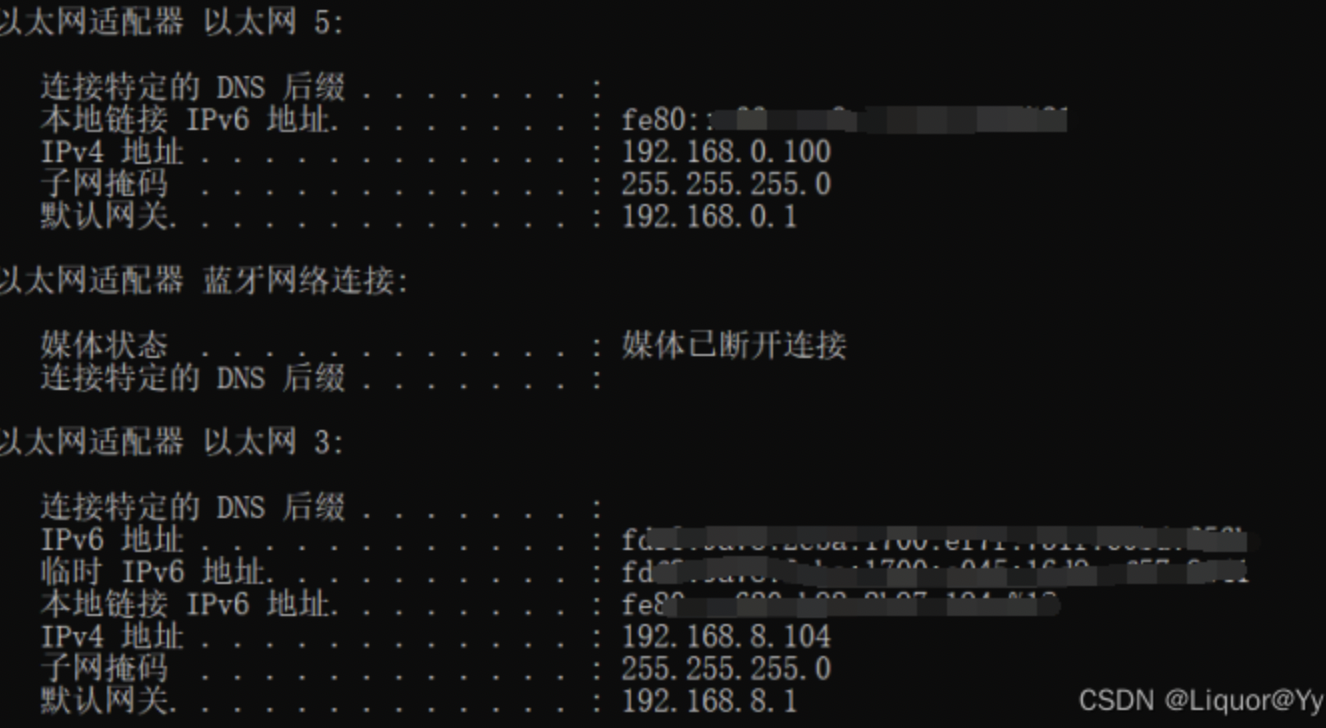
Ⅱ.记住内网和外网的IPv4地址、子网掩码以及默认网关(注意不要混淆了),然后输入“route print -4”查看本地路由设置,会打印出IPv4路由表信息。此时,我们可以ping一下内网的一个地址和一个外网网址,ping内网的一个地址显示请求超时,应是未与内网建立有效连接(该内网网卡设置过,正常情况下是可以ping通该地址);ping外网网址是通的,此时外网能正常使用,但是内网还未能正常使用,所以就需要对两张网卡进行下面的路由配置;
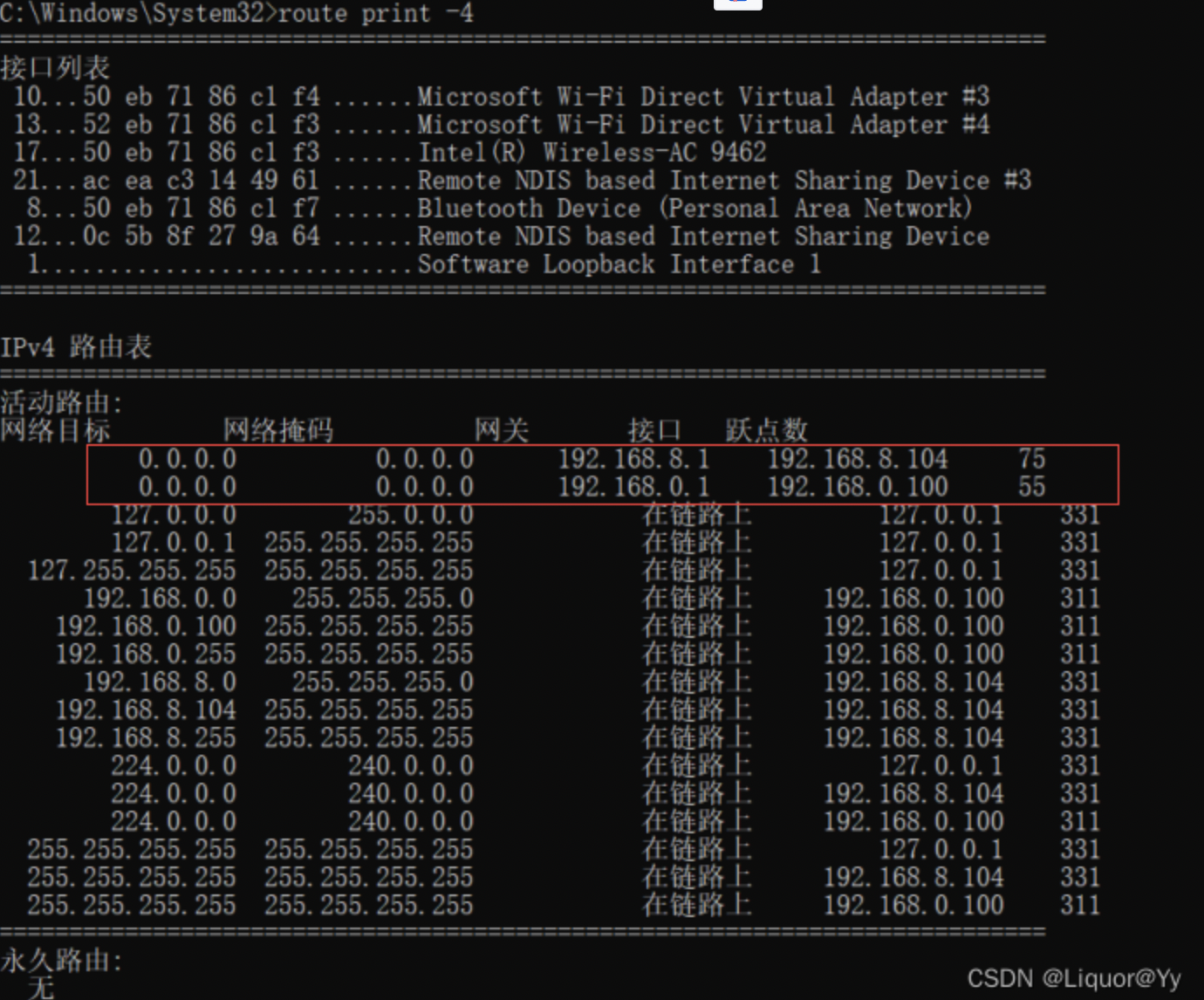
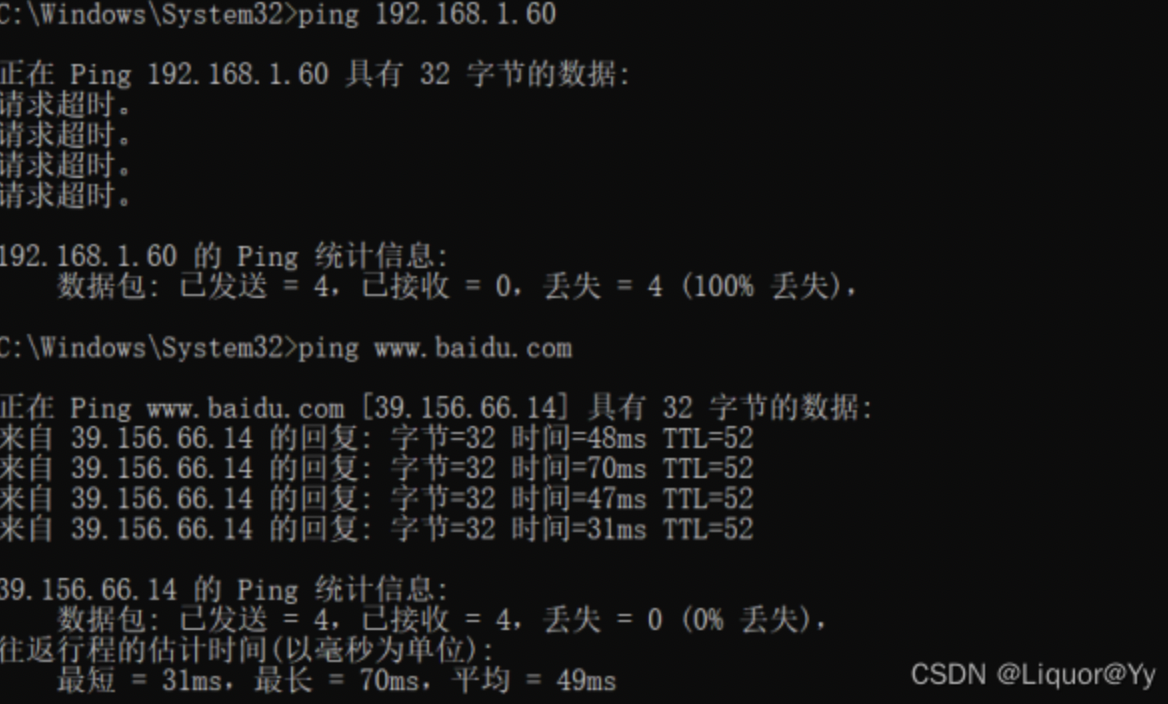
Ⅲ.配置网络路由,首先删掉默认的配置“route delete 0.0.0.0”,然后新增外网的路由“route add 0.0.0.0 mask 0.0.0.0 [外网网关]”,接着新增内网的路由“route add [内网访问的服务器ip地址或网段] mask [对应网关] [内网网关]”,最后“route print -4”查看配置好后的IPv4路由表信息;
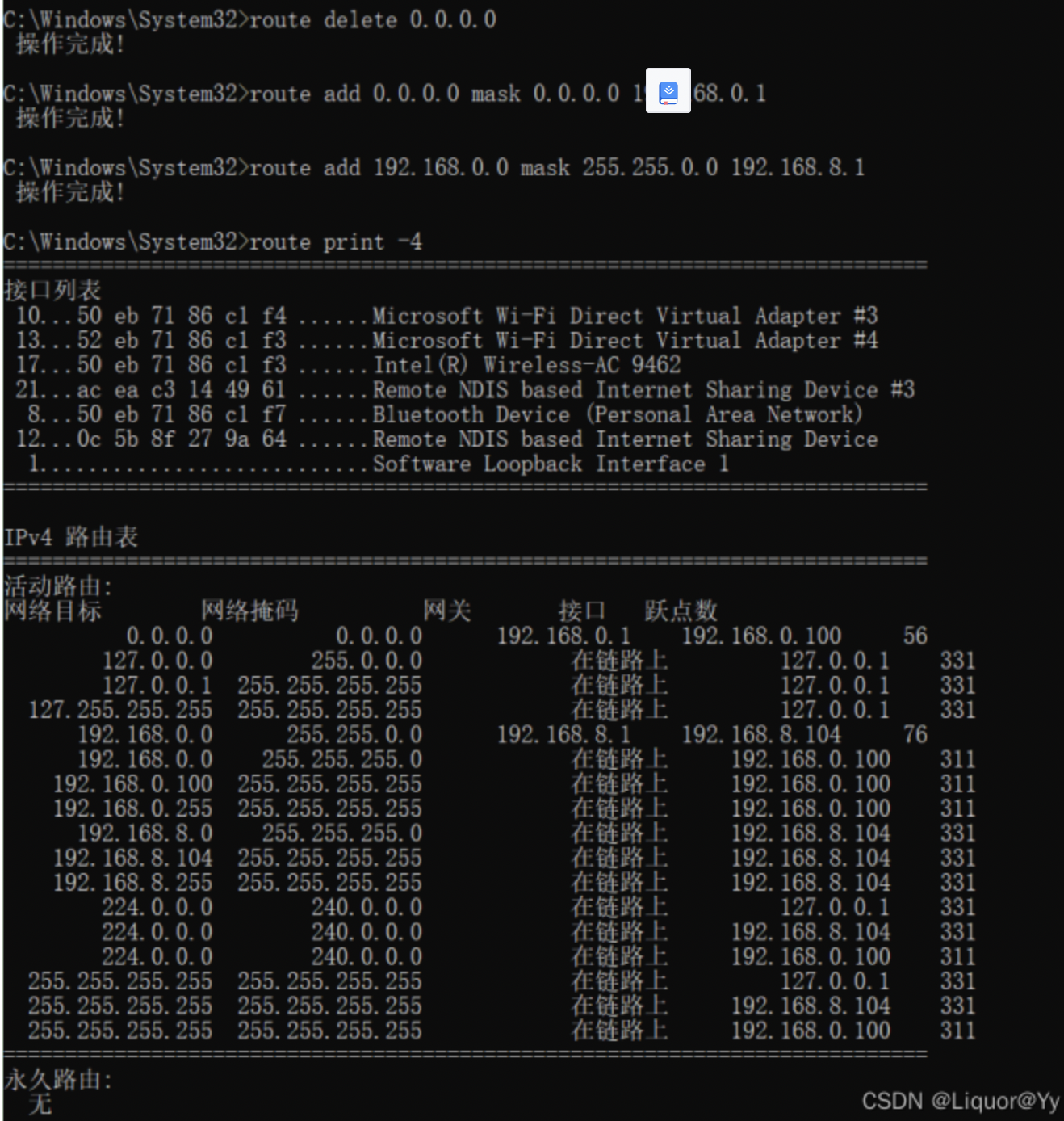
Ⅳ.此时再ping内网的一个IP地址和一个外网网址,发现两个网络都能ping通,说明网络配置成功,此时能够同时使用内网和外网。
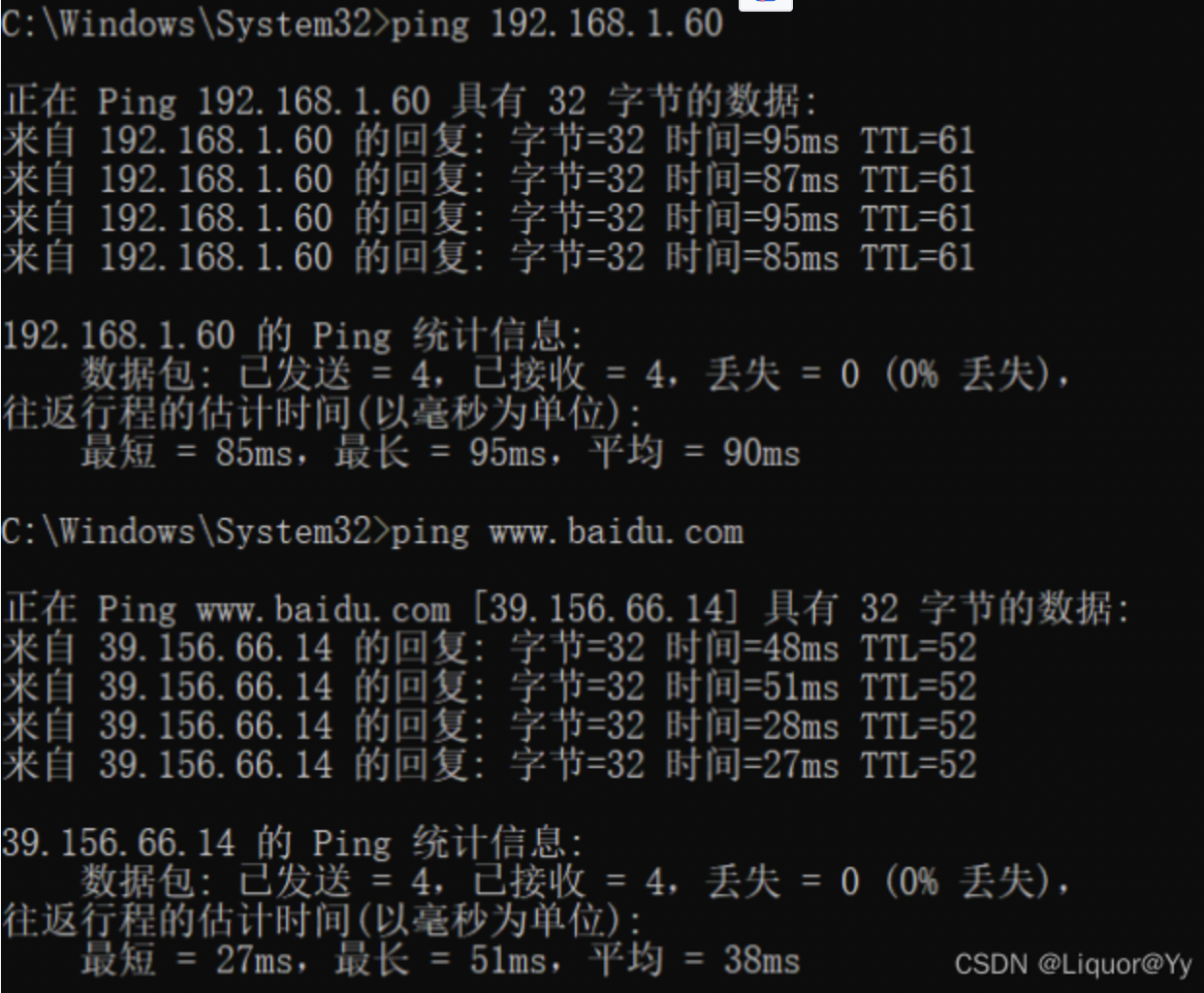
3.总结
①由于上面我们配置的是活动路由,其在电脑重新启动后恢复默认,若要使得电脑重启后我们的路由配置仍然保留,就需将其配置成永久路由。具体操作:在新增路由时加上”-p”,如下图所示。
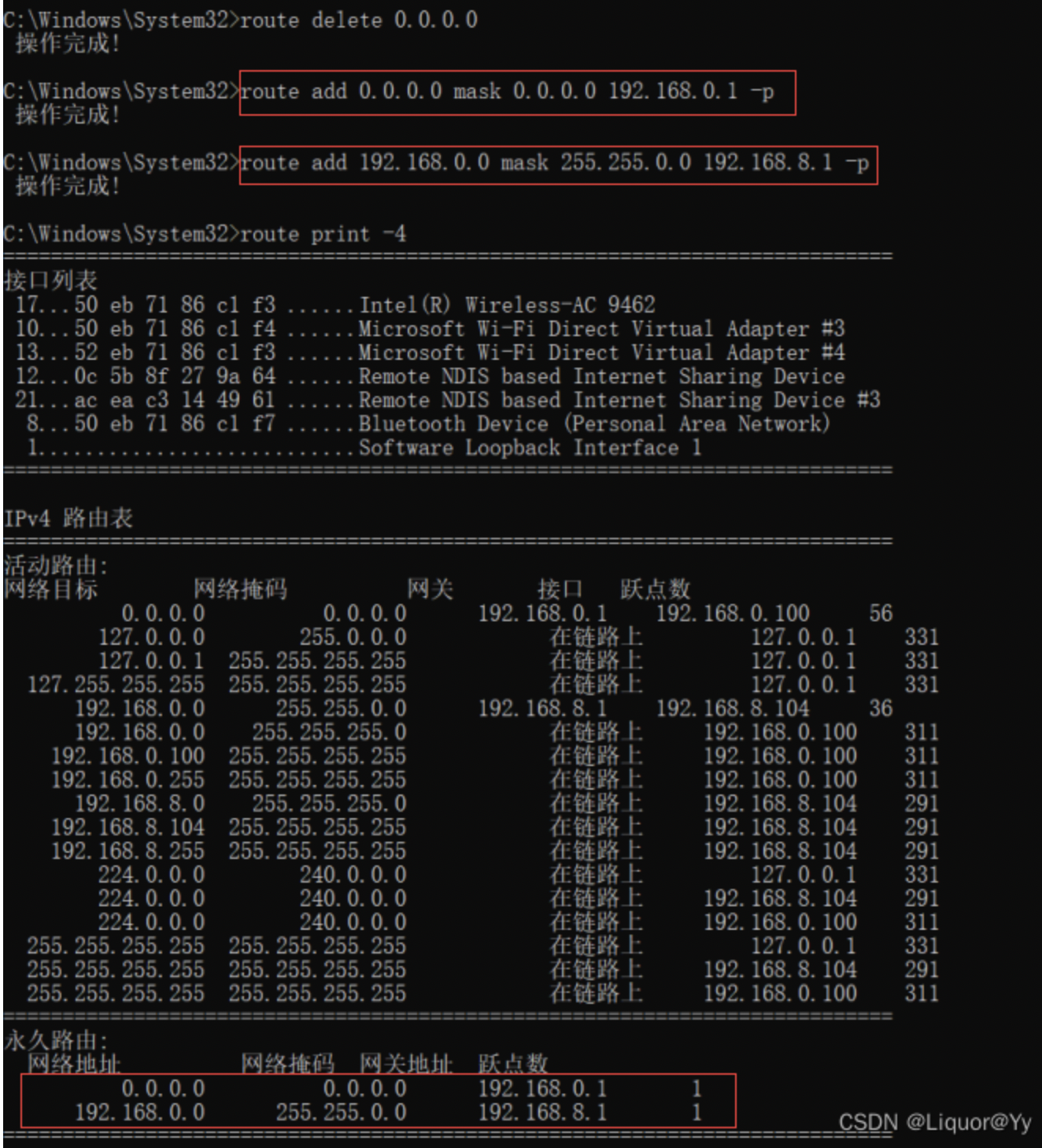
②跃点数对网络优先级有一定的影响,跃点数越低,代表路由成本越低,优先级就越高(总的跃点数=高级TCP/IP设置中的接口跃点数+metric跃点数)。metric跃点数通过命令提示符窗口进行设置,高级TCP/IP设置中的接口跃点数默认情况下是自动跃点,也可手动设置。但是需要注意的是:在手动设置时,跃点数一般不要低于10,因为有一些系统程序保留了小于10的跃点数使用,可能会冲突导致网络故障。手动设置过程:“控制面板→网络和 Internet→网络和共享中心”,点击想要调整优先级的网卡,“属性→Internet协议版本4(TCP/IPv4)→高级→取消自动跃点勾选”,即可设置跃点数,具体步骤如下图。
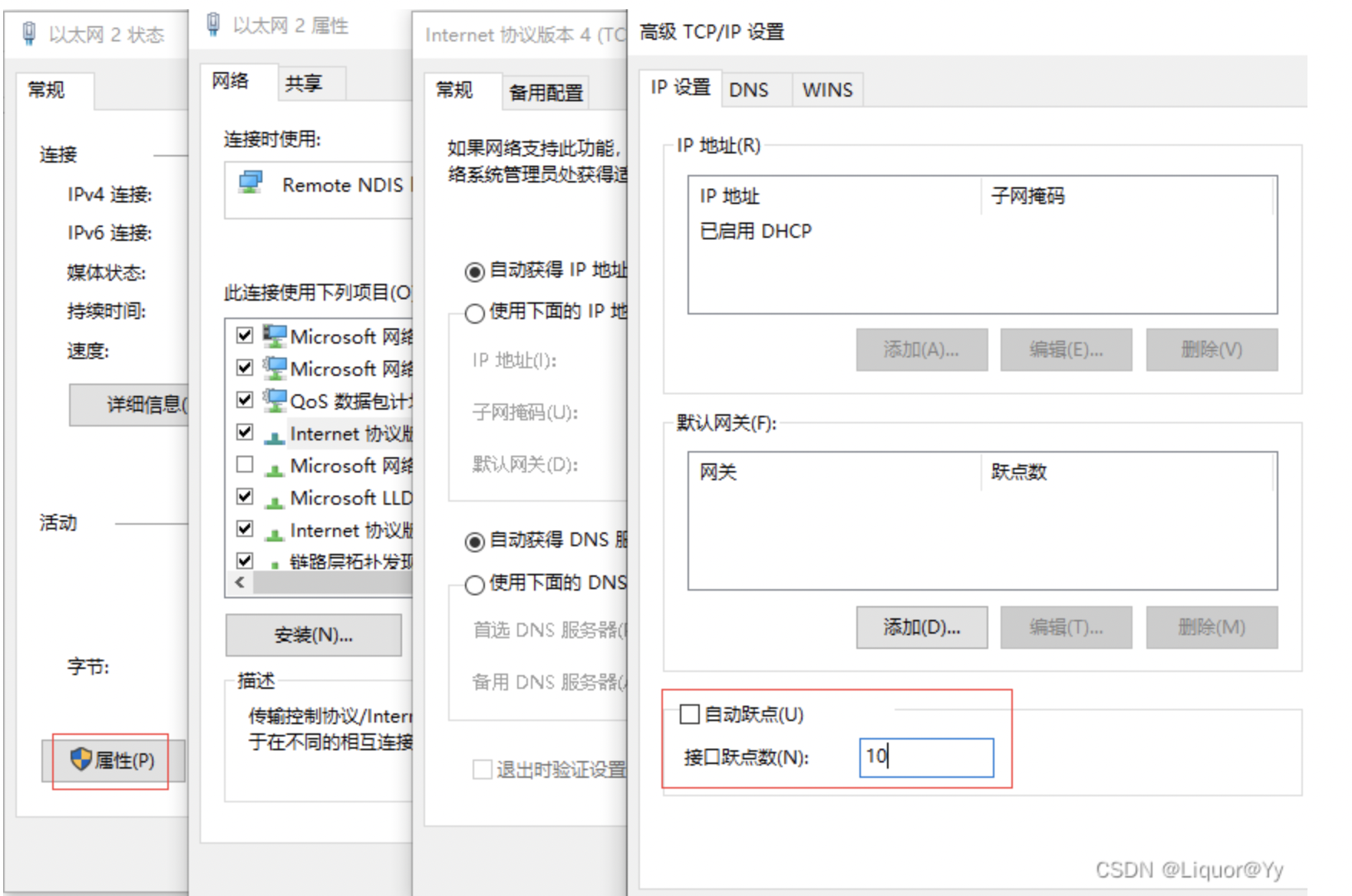
③关于新增内网路由的Destination,它可以是通过内网访问的某个具体IP地址,例如:192.168.1.26,那么其掩码为255.255.255.255;也可以是一个IP网段,就如192.168.0.0,此时的掩码为255.255.0.0。
以上内容就是本次内外网络配置的全部内容,如有什么问题,请大家批评指出,希望与大家一起进步。


